

Vijeo Designer软件及触摸屏经典问题
电子说
描述
13、Vijeo Designer平台触摸屏和EcoStruxure Machine Expert,平台PLC的内存地址是如何对应的?
当Vijeo Designer平台触摸屏
EcoStruxure Machine Expert
平台PLC进行Modbus通信时,数据交换使用简单字请求。它们之间的地址对应关系如下表所示:
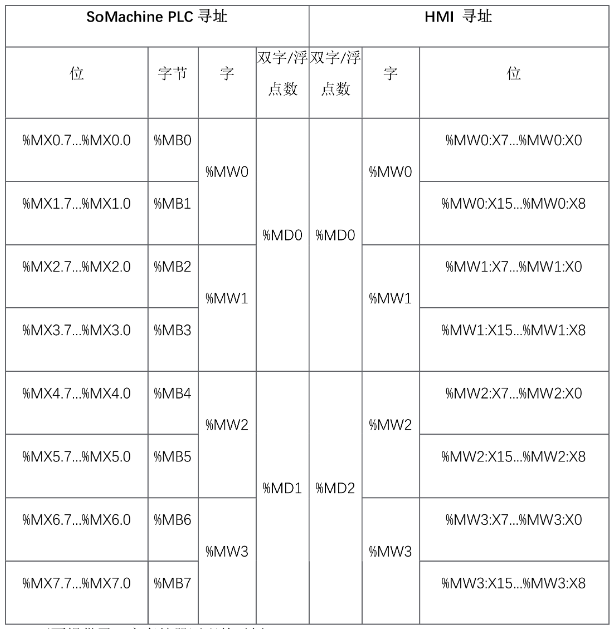
下面提供了双字存储器匹配的示例:
HMI的%MD2存储器区域与控制器的 %MD1存储器区域对应。
HMI的%MD20存储器区域与控制器的 %MD10存储器区域对应。
下面给出了位存储器匹配的示例:
HMI的%MW0:X9存储器区域与控制器的 %MX1.1存储器区域对应,因为控制器存储器中的简单字分为2个不同的字节。
14、Vijeo Designer中建立的动作,触发类型为“根据条件”,触发变量为真时动作会循环执行吗?
Vijeo DesignerV6.2中建立的动作,触发类型为“根据条件”,触发变量为真时动作不会循环执行,而是当触发变量从0变为非0值时,执行一次动作。
如果客户希望变量为真时循环触发动作,建议将触发类型改为“周期的”,启用互锁功能,将互锁条件设置为变量为真并设定需要的频率。
15、Vijeo Designer中如何判断触摸屏和外围设备的通信状态?
可以使用系统诊断字@sys:2,当通讯信息包有错误时,此值被设为1;当通讯信息包没
有错误时,此值被设为0。使方式为:
(1)在变量表中建立此变量。
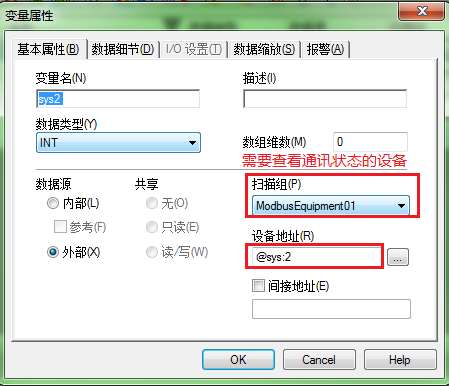
(2)在画面中建立控件读取此变量的值,即可反映触摸屏和外围设备的通信状态。
16、Vijeo Designer平台的触摸屏如何实现与施耐德电气PLC的时钟同步?
Vijeo Designer平台的触摸屏实现与施耐德PLC时钟同步的方法有很多,最简单的方法就是使用Vijeo
Designer软件“对话表”自带的“设置
PLC时钟”或“设置终端时钟”功能。
功能号5——设置PLC时钟:
用HMI时钟去修改PLC时钟
(从HMI到 PLC)
功能号33——设置终端时钟:
用 PLC时钟来修改HMI时钟
(从PLC到HMI)
例如,用HMI时钟去修改Control
Expert(原Unity Pro)平台PLC时钟,选择I/O管理器中的PLC设备,在其属性栏中打开对话表配置,勾选“启用对话表”,选择起始地址(如
40001即%MW0),点击“添加”按钮,选择功能5,设置PLC时钟,把
HMI时钟设置到相应的PLC的
%MW0~%MW3共4个寄存器里面,如下图所示:
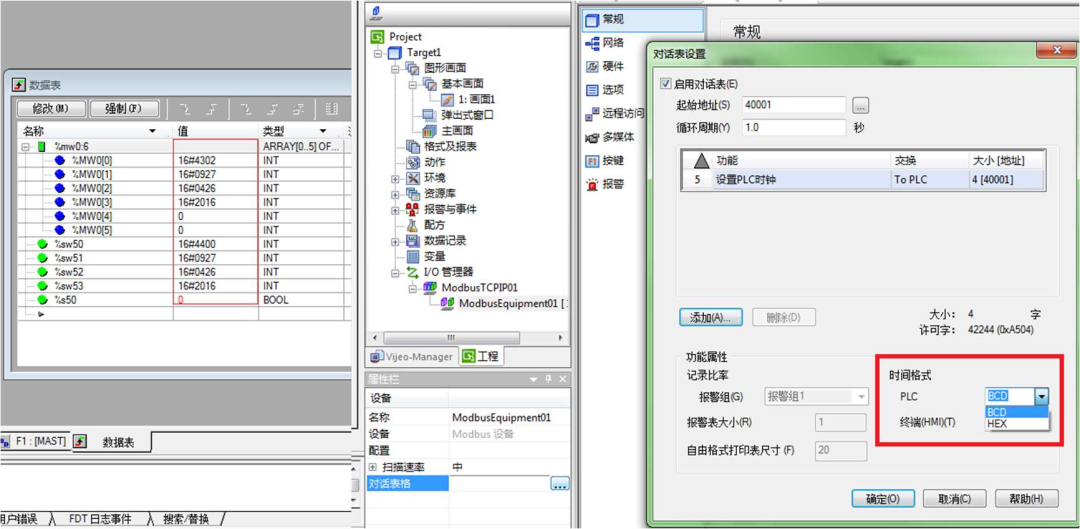
在PLC中即可将%MW0~%MW3的值写入系统时间对应的系统字%SW中,从而时间HMI和PLC的时钟同步。
17、Vijeo Designer中如何查看变量标签的使用情况?使用到什么位置?
在变量报告中可以查看变量的使用信息。打开变量报告的方式有3种:
(1)在Vijeo Designer导航窗口中右击“变量”,选择“变量引用报表”;
(2)在Vijeo Designer导航窗口中点击“变量”,然后选择菜单中的“报表”――“变量”;
(3)在Vijeo Designer导航窗口中双击“变量”,在打开的变量编辑器窗口中点击“变量报告”;
验证目标后,弹出“选择报表”对话框,选择“所有变量的参照信息”,并点击“确定”,即可看到所有变量的使用情况。如下图所示:
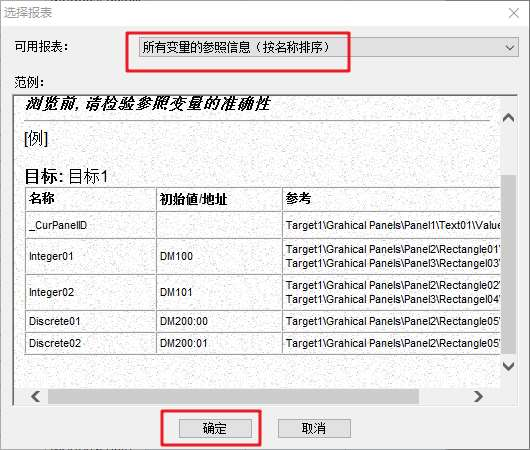
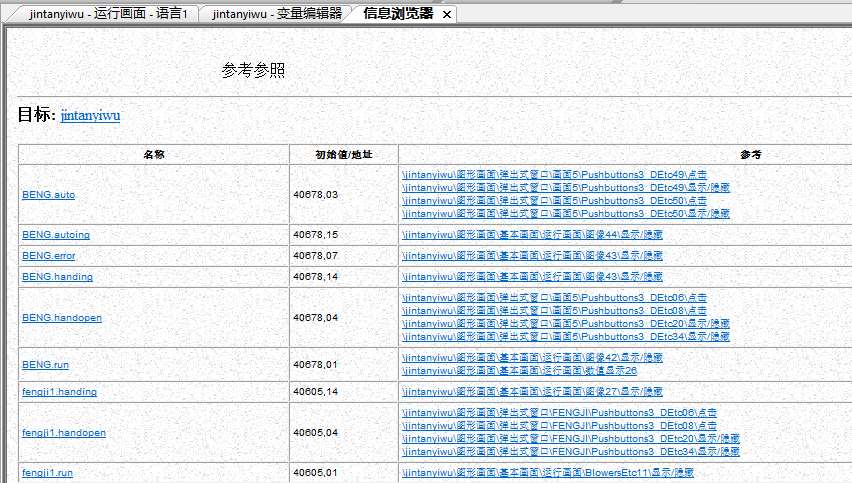
18、Vijeo Designer中如何保存某个画面并移植到其他工程中使用?
Vijeo Designer中如果想保存已做好的某个画面,需要将鼠标左键点住要保存的图片或画面,并拖到用户自定义的文件夹中。
如果想在其他电脑中使用该画面,可以直接把用户文件夹导出为.ztc格式文件,然后再拷贝到另一台,在用户文件夹中选择导入该文件即可。如下图所示:


19、Vijeo Designer平台触摸屏如何修改系统日期/时间?
Vijeo Designer平台触摸屏的系统时间有两种方式:使用系统配置菜单或使用脚本函数。
使用系统配置菜单操作简单,但触摸屏需要退出Runtime;使用脚本可以使Vijeo-Designer Runtime正在运行时仍可以设置目标机器的时间。
方法1:进入触摸屏的系统配置菜单修改目标机器的日期/时间。
根据用户所配置的方式(如交替点击两对角)进入系统配置菜单之后,点击“系统”——“日期/时间”选项就可以进行日期时间设置了。如下图:
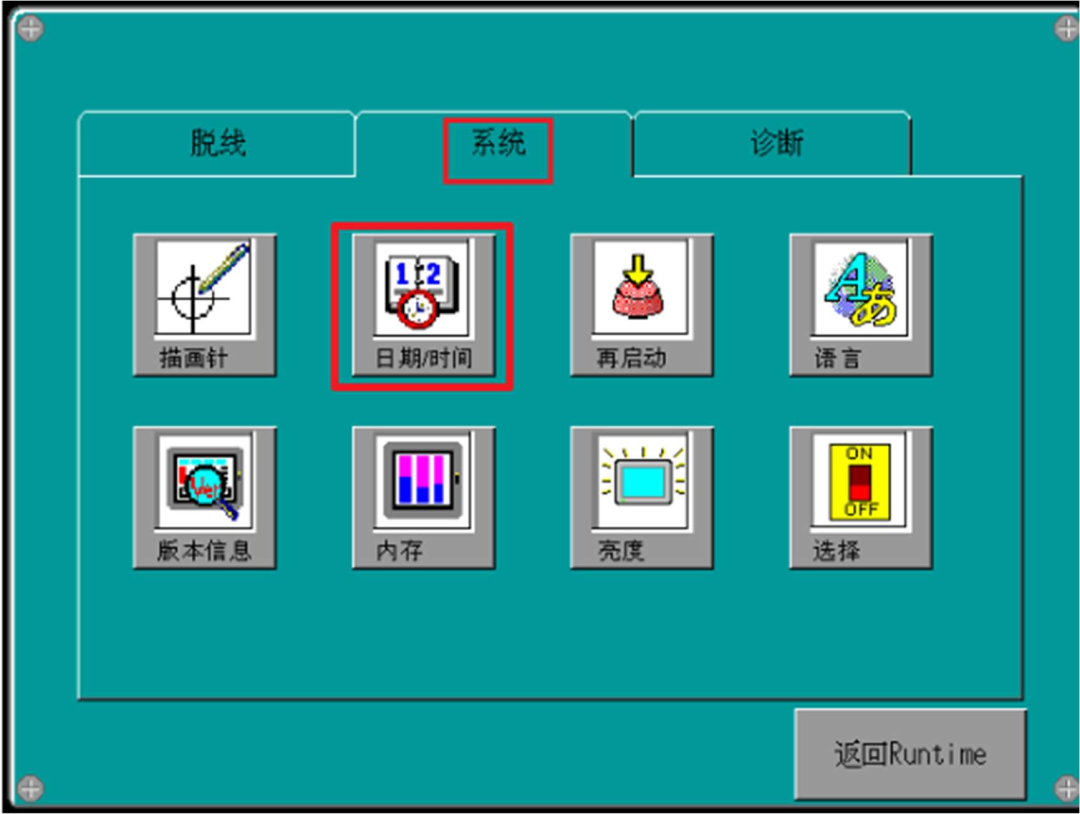
方法2:使用动作触发脚本函数设置目标机器的时间。
分别使用脚本函数Sys.setDate设置目标机器的日期,使用脚本
Sys.setTime设置目标机器的时间。
例如,INT变量MW0~2分别表示预设的时(0~23)、分、秒,布尔变量
BOOL01 触发动作来修改系统时间,创建动作及脚本如下:
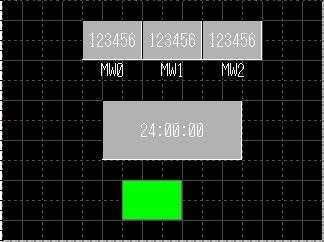
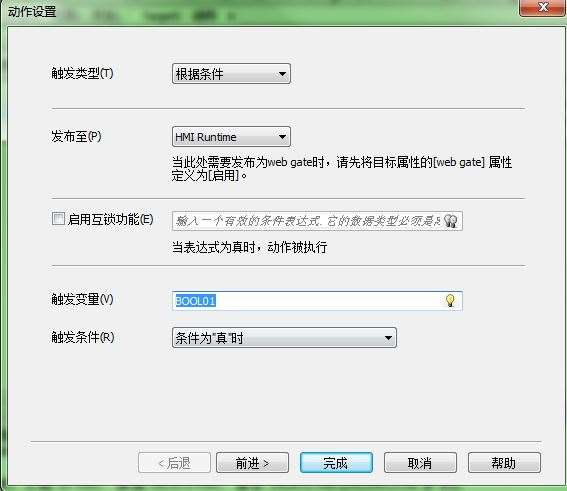
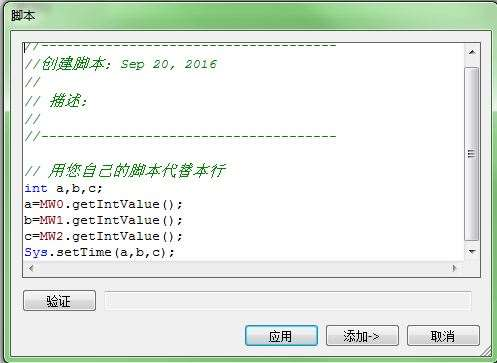
20、Vijeo Designer平台的触摸屏如何导入U盘中存储的配方数据?
Vijeo Designer平台的触摸屏导入U盘中存储的配方数据的操作步骤如下:
(1)首先需要在画面上组态按钮,功能为“复制数据至驱动器”,目标驱动器选择“可选驱动器”,将配方数据复制到U盘。
如下图:
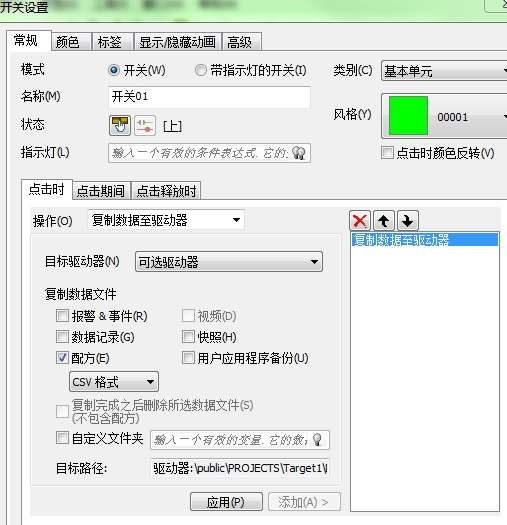
(2)将U盘中存储的配方文件拷贝至电脑,在电脑上修改此配方文件,注意不要修改配方的格式。
(3)然后在画面上组态一个按钮导入U盘中的配方数据。
如下图:
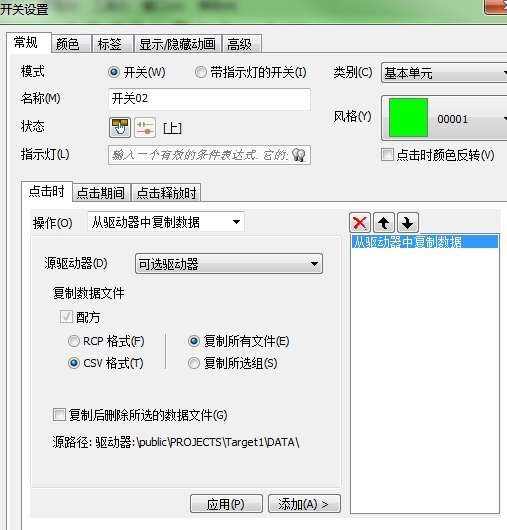
21、Vijeo Designer V6.2软件组态的指示灯是否可直接显示变量表中声明的字中取位状态?
可以直接显示变量表中声明的字中取位状态。
例如,在变量表中声明变量名称为
INT01,数据类型为INT的变量。可在指示灯中关联其0-15位的状态,例如:INT01.X(1),运行时将显示
INT01第一位的状态。需要注意的是X需要大写。
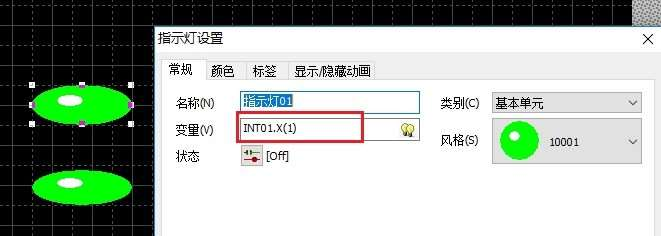
22、HMIET6系列触摸屏,通过以太网,下载后,再通过以太网下载时报没打开以太网权限,如何处理?
有两种方式可以限制变量数值的输入范围:
HMIET6系列触摸屏,第一次通过以太网下载后,再通过以太网下载时报没打开以太网权限(此时能ping通触摸屏IP,但无法下载工程),是因为工程中默认没有勾选“运行时允许以太网下载和上载”。解决方案有两种:
(1)在工程文件导航窗口中鼠标左键点击Target1,选择“网络”选项,勾选“运行时允许以太网下载和上载”(如下图),然后通过micro USB线或U盘重新下载该工程至 HMIET6触摸屏,此后就可以再用以太网来联机了。
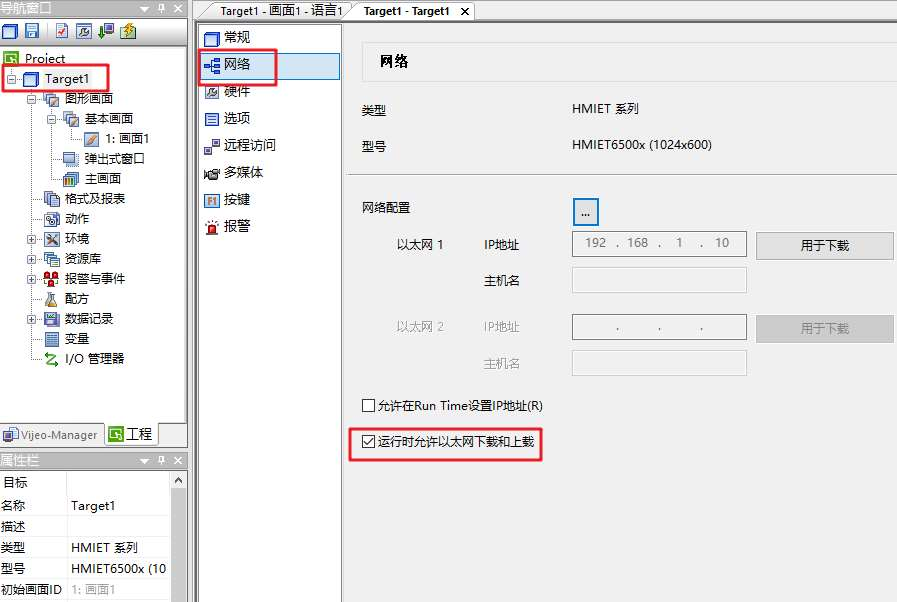
(2)可尝试交替点击触摸屏两对角或单击左上角(由工程中的配置决定)进入系统配置菜单,选择“脱线”——“网络”,勾选“允许以太网下载和上载”(如下图),返回 Runtime重新使用以太网下载工程。需要注意的是,若原工程中已经禁用了进入系统配置菜单的操作,则方法 2不可行,只能采用方法1。
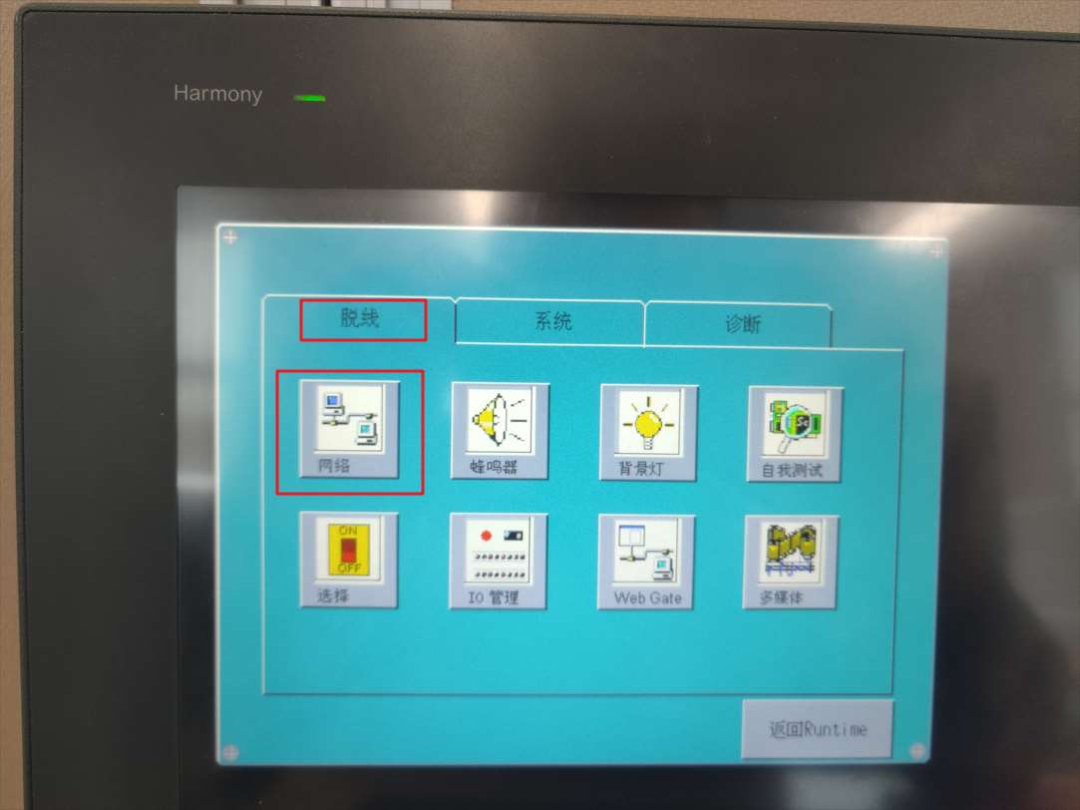
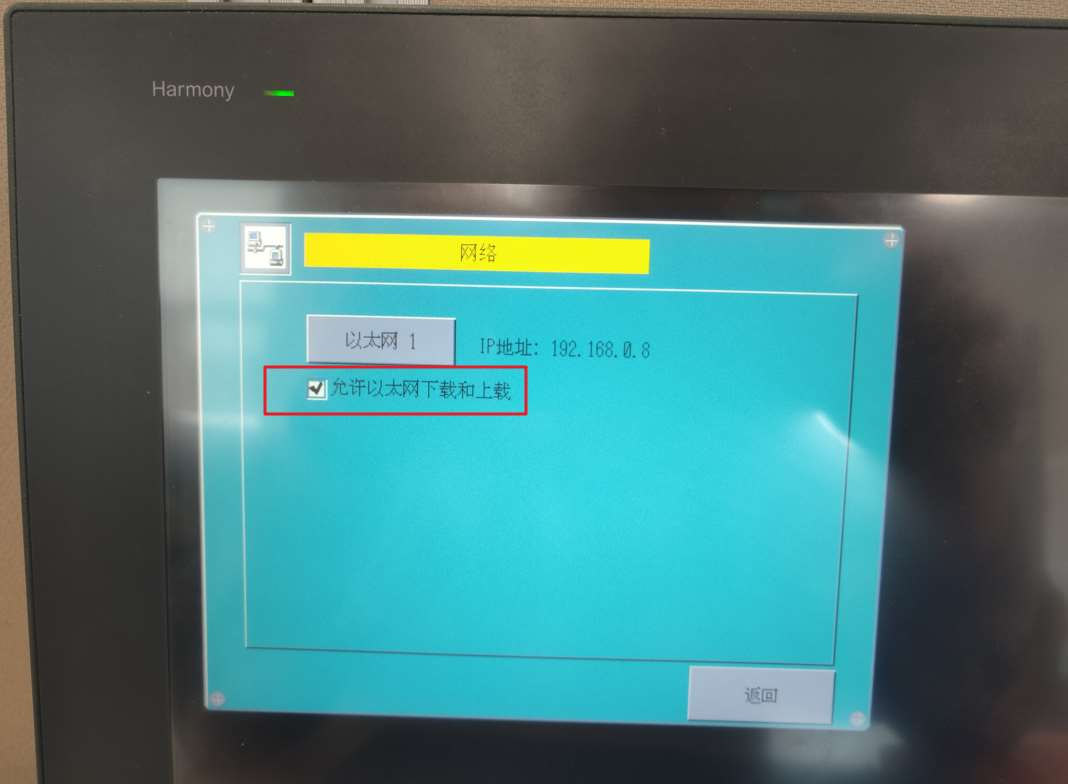
Vijeo Designer 6.2 SP10及更高版本对于通过以太网下载的处理方式与此相同。
23、HMIGXU触摸屏通过RS485串口与 M241进行ModbusRTU通信,如何制作通信电缆?
HMIGXU触摸屏通过RS485串口与是施耐德M241等PLC进行Modbus
RTU通信,若PLC端为RJ45接口形式,通信线接线图如下:
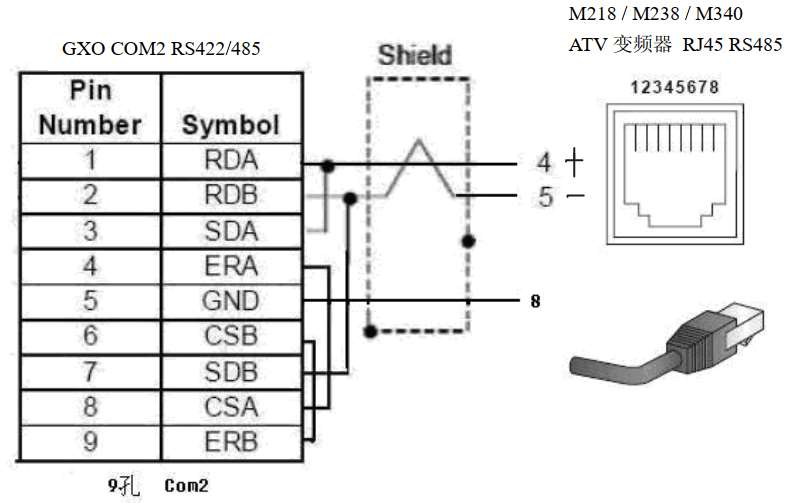
24、如何获取Vijeo Designer软件,相关视频学习资料?
审核编辑:汤梓红
-
101. 触摸屏按键常常点不到,客户说触摸屏反应迟钝,难道是屏坏了电子学习 2022-12-24
-
触摸屏软件在线监控的方法#硬声创作季或许 2023-06-27
-
触摸屏黑屏不显示,基本都是这些问题#触摸屏 #触摸屏维修 #贝加莱#硬声创作季也许吧 2023-07-05
-
松下触摸屏软件下载 GTWIN 2.22008-09-15 2274
-
电阻式触摸屏,什么是电阻式触摸屏2010-03-24 3348
-
GUIBuild触摸屏组态软件2013-01-22 876
-
昆仑通态触摸屏软件6.82015-10-09 538
-
Viewx触摸屏编程软件2015-12-11 1173
-
组态王和触摸屏哪个好_组态王和触摸屏区别2017-11-29 34014
-
触摸屏如何编程_触摸屏编程用什么软件2020-03-18 53918
-
触摸屏电容屏原理_触摸屏有哪些应用领域2020-06-26 2217
-
阻性触摸屏的经典方法资料下载2021-04-06 579
-
触摸屏软件如何添加图片2022-05-07 1272
-
触摸屏漏电乱点怎么处理 触摸屏时好时坏的原因2023-09-14 1558
-
组态软件和触摸屏软件的区别是什么?2024-04-24 69
全部0条评论

快来发表一下你的评论吧 !

